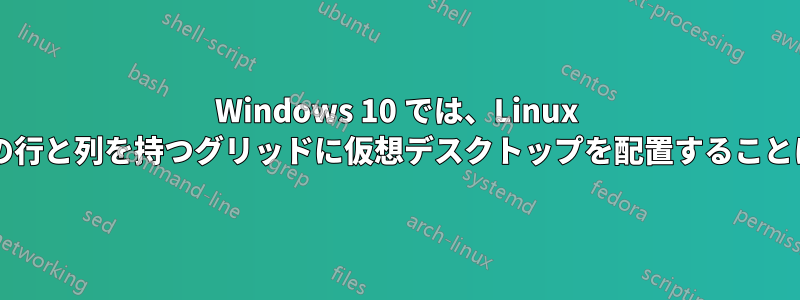
タイトルがすべてを物語っています。私は通常、Linux で 3x4 の仮想デスクトップ配列を持っています。Windows 10 でも同じことができますか。
UI ではできないと思います。レジストリを編集することで可能になるかどうか疑問に思っています。
答え1
@demented hedgehog の回答によると、仮想デスクトップグリッドスイッチャーWindows 10でも動作します。私は最新バージョン(執筆時点では2.4.0.0)をWindows 10(バージョン10.0.17134)で動作させることに成功しました。ビルド 17134)。
このアプリケーションは今のところあまり設定できないため、デスクトップの切り替えやウィンドウの移動などのキーバインディングをカスタマイズすることはできません。ただし、代替のエイリアスキーバインディングは、オートホットキーエイリアスの最小限のスクリプトを使用します。デスクトップを切り替えたりウィンドウを移動したりするための VIM モーション (j、k、h、l) に基づいたキー バインディング エイリアス スクリプトを最後に貼り付けます。
アプリケーションのデフォルト アイコンは 3x3 グリッド レイアウトに基づいているため、異なるレイアウトが必要な場合は、次のものを使用してデフォルトのアイコン セットを変更することをお勧めします。https://virtuawin.sourceforge.io/?page_id=48(私は 2x2 グリッドを使用しているので、アイコンが利用可能です) または、独自のアイコンを提供することもできます。アイコンをアプリケーション フォルダーに配置し、からIconsまでの名前を付けるだけです。1.icon.ico
その点に関しては、使用可能で動作します!改善の余地はありますが、厳密にキーボードを使用してデスクトップのレイアウトとデスクトップの切り替え/ウィンドウの移動の問題を解決します。
; AutoHotKey script
; Uncomment the next line if you don't want this script appearing in your system tray
;#NoTrayIcon
; Read this for more details and keys:
; https://www.autohotkey.com/docs/Hotkeys.htm
; Switch desktop aliases (using Ctrl-Alt + VIM motion key)
^!l::^!Right
^!h::^!Left
^!j::^!Down
^!k::^!Up
; Move window aliases (using AltGr + key)
<^>!l::^!+Right
<^>!h::^!+Left
<^>!j::^!+Down
<^>!k::^!+Up
<^>!Right::^!+Right
<^>!Left::^!+Left
<^>!Down::^!+Down
<^>!Up::^!+Up
答え2
ここに一つの方法があります。
グリッドレイアウトを使用した Windows 10 デスクトップスイッチャー。設定可能な修飾キー付きの矢印キーを使用してデスクトップを切り替えます。
https://sourceforge.net/projects/virtual-desktop-grid-switcher/
答え3
Windows 10には現在、同様のオプションがあります。 タスクビューは、タスクスイッチャーと仮想デスクトップマネージャーの両方の機能を備えています。
これを使用すると、ウィンドウを最前面に表示できるだけでなく、使用可能な仮想デスクトップを表示したり、仮想デスクトップを前面に表示したり、新しい仮想デスクトップを追加したり、削除したりすることもできます。
仮想デスクトップは画面イメージとともに上部に配置されており、クリックして選択できます。
詳細については、次の記事をご覧ください。
答え4
VirtuaWin (virtuawin.sourceforge.io) - Win 7 と Win 10 で 10 年間使用しています。デスクトップの 2D レイアウト。私自身は 2x2 派です。使いやすく、カスタマイズ可能で、すべて優れています。
残念ながら、私のIT部門は、これを私が使用することを許可していないようです(会社が大きくなりすぎています)。私はW10デスクトップマネージャーを発見しました。かもしれない動作します...おそらく最大の問題は、「タスク ビュー」でない限り、どのデスクトップにいるのかがわからないことです... VirtuaWin は通知領域に MxN プロンプトを表示します...



